
Извор слике: пикабаи.цом
Данас је употреба мобилних уређаја на врхунцу. Људи зависе од мобилног до те мере да не носе ни готовину, ни физичку карту за лет, итд. Размислите о тако високој поузданости мобилног уређаја, важно је знати како повећати трајање батерије вашег иПхоне уређаја.
Ови савети ће вам такође помоћи да ваш иПхоне потраје мало дуже када нисте за забаву за викенд, без да имате кабл за пуњење или немате прикључак за напајање.
Испод је неколико савета и трикова који се могу користити за продужење трајања батерије вашег иПхоне уређаја:
- Омогућите режим мале енергије
- Проверите потрошњу батерије
- Управљање позадинским освежавањем апликације
- Пребаците се на режим авиона
- Зауставите апликације за праћење локације
- Задржите светлост на ниском
- Уштедите батерију помоћу аутоматског закључавања
- Задржите примарни рачун е-поште
- Онемогући Блуетоотх
- Онемогући Ви-Фи
- Смањите јачину звука
- Избегавајте игре врхунског квалитета
- Искључите иЦлоуд
- Онемогући аутоматско ажурирање апликације
1. Омогућите режим мале енергије
Аппле је на ВВДЦ 2015 најавио главну функцију за уштеду батерије. Упоредо са овом функцијом, Аппле је такође изјавио да би иОС 9 требало да помогне вашој батерији да траје додатних сат времена, чак и ако вам није потребан режим штедње батерије.
Ако батерија вашег иПхоне уређаја падне испод 20 процената енергије, добићете системску искачућу поруку која вас упозорава на ниску потрошњу батерије и нуди режим ниске потрошње (приказан на слици 1). Ако желите да укључите режим ниске потрошње, једноставно га одаберите из скочне поруке.
Једном када је омогућен режим ниске потрошње, смањит ћете анимације у цијелом систему, смањити вријеме прије него што заслон потамни и уложити све могуће напоре да мало дуже задржите живот батерије.
Ако желите да у било којем тренутку омогућите режим ниске потрошње, то можете постићи из поставки (приказано на слици 3). Ова функција је доступна само у иОС-у 9 који долази ове јесени. Можете одредити да ли је активиран режим ниске потрошње тако што ћете једноставно погледати индикатор батерије који се налази у горњем десном углу екрана.
Препоручени курсеви
- Андроид УИ Инпут Траининг Цоурсе
- иОС 8 курсеви обуке
- Професионални курс за Андроид програмере
- Курс сертификације у Андроид Аппс Адванцед
Обично је зелено за довољно напуњености батерије, црвено за мало напуњености батерије и жуто ако је омогућен режим слабе енергије (приказано на снимцима 2 и 3).
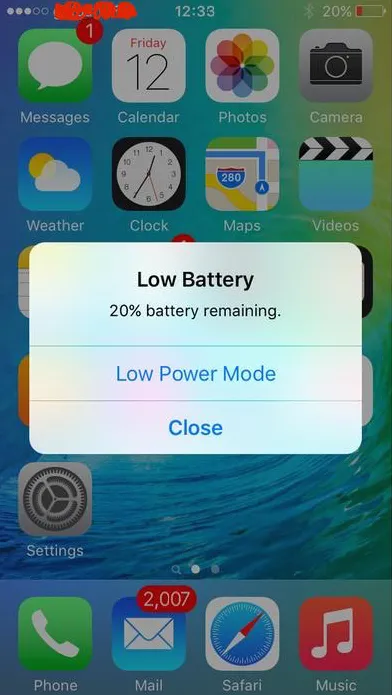 Снимак екрана 1
Снимак екрана 1 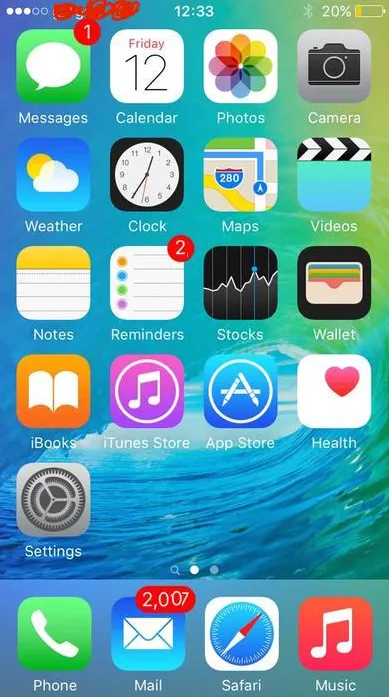 Снимак екрана 2
Снимак екрана 2 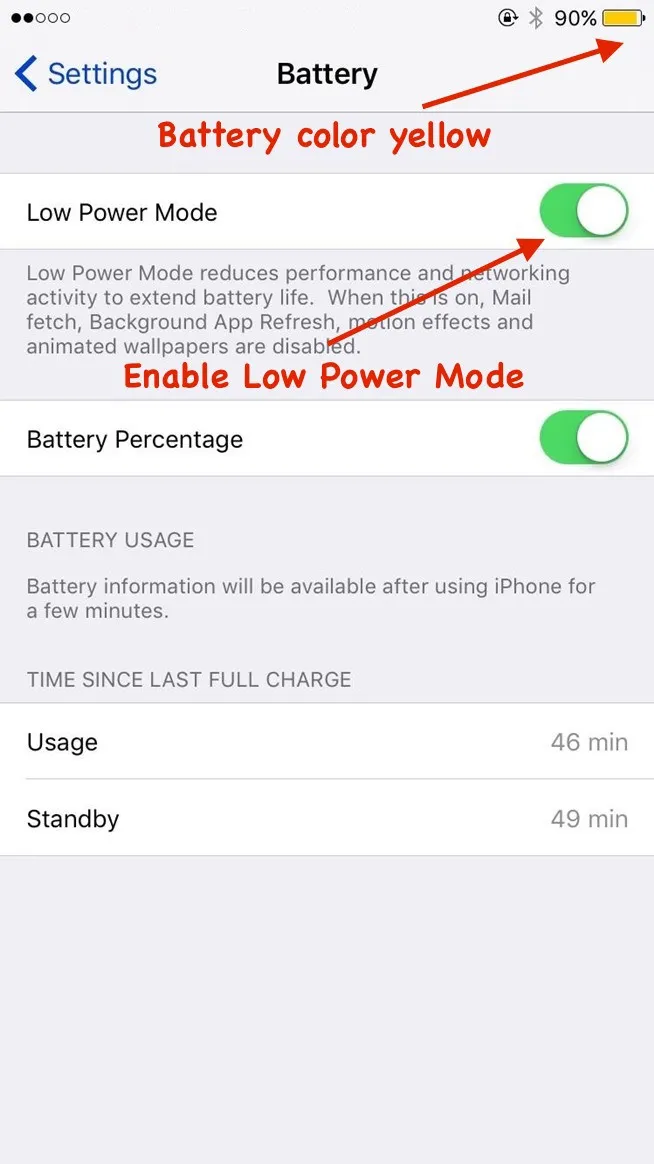 Снимак екрана 3
Снимак екрана 3
2. Проверите потрошњу батерије
Најбољи начин да утврдите да ли постоји проблем са батеријом вашег иПхонеа је да проверите статистику употребе батерије у подешавањима . Једноставно отворите Подешавања једним додиром на апликацији. Затим идите као Опћенито -> Употреба -> Батерија .
Можете да проверите време коришћења и приправности у приказу употребе батерије (приказано на слици 4). Време коришћења је колико дуго користите телефон од последњег пуњења. У већини случајева време употребе је прилично краће од времена приправности.
Можете тестирати батерију иПхонеа тако што ћете бележити време коришћења и стања приправности, а затим пребаците уређај у стање мировања притиском на укључивање / искључивање. Сада након пет минута проверите промене времена коришћења и стања приправности. Ако се време коришћења повећа за минут, а време приправности стече пет минута, тада ваш уређај ради савршено у реду.
Ако добијете више од минуте повећања времена коришћења, телефон има нешто што спречава да спава. Такође указује да имате проблем са пражњењем батерије.
Такође можете проверити количину процента који одређена апликација троши батерију вашег уређаја у употреби батерије у две категорије, у последња 24 сата и последњих 7 дана (приказано на слици 4). На основу ових статистика можете уклонити апликацију која троши више батерије.
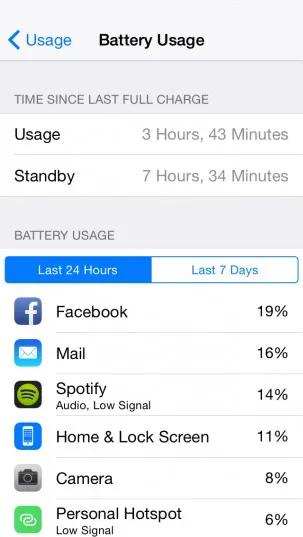 Снимак екрана 4
Снимак екрана 4
3. Управљајте позадинским освежавањем апликације
иОС 8 има функцију названу као освежавање позадинске апликације у којој се садржај апликације освежава чак и у позадинском режиму.
На пример, отворите апликацију за вести и након одређеног временског интервала прелазите на другу апликацију. У овом процесу апликација вести прелази у позадинско стање док је друга апликација у првом плану . Садржај апликације за вести аутоматски се освежава иако је у позадини. На тај начин добијате ажурирани садржај вести када се вратите на апликацију за вести.
Ова функција може бити корисна у одређеним околностима, али већину времена је то само отпад који троши на напајање и батерију.
Можете ручно да искључите позадинско освежавање апликације да бисте повећали трајање батерије свог уређаја. Користите доле наведене кораке да бисте то постигли:
Подешавања -> Опште -> Освежавање позадинске апликације
Можете омогућити / онемогућити освежавање позадинске апликације у овом приказу. Ако желите да онемогућите ову функцију само за одређену апликацију, ова одредба је доступна тако што ћете изабрати апликацију и онеспособити ту функцију (приказано на слици 5).
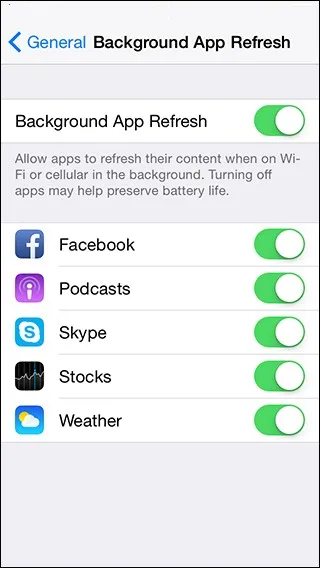 Снимак екрана 5
Снимак екрана 5
4. Пребаците се на режим авиона
Режим авиона када је омогућен, обуставља већину функција преноса сигнала вашег уређаја и самим тим не можете упућивати или примати позиве или било какве поруке.
Ваш иПхоне уређај континуирано проверава постојеће мобилне и Ви-Фи мреже у близини и на тај начин смањује снагу батерије. Ако се премештате са једног места на друго, уређај покушава да се повеже са најближом базном станицом, трошећи тако бат
Ако сте сигурни да вам не требају позиви за слање / примање, приступ интернету, онда можете прећи на авионски режим. Испод су алтернативе за омогућавање начина рада у авиону:
А) Коришћење контролног центра (приказано на снимку 6):
- Отворите контролни центар гипком према горе
- Додирните икону авиона
Б) Коришћење поставки (приказано на снимку 7):
- Додирните апликацију Подешавања присутну на почетном екрану
- Омогући режим авиона
Једном када је режим рада са авионом омогућен, можете видети икону авиона у горњем левом делу уређаја (приказано на снимцима 6 и 7).
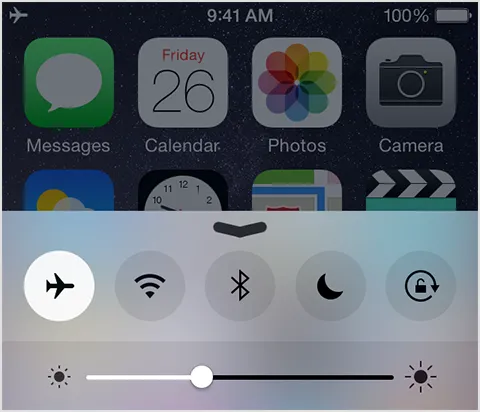 Снимак екрана 6
Снимак екрана 6 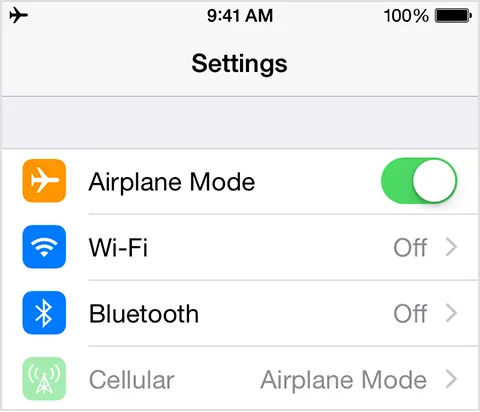 Снимак екрана 7
Снимак екрана 7
Можете да користите податке иако је режим авиона омогућен једноставним повезивањем Ви-Фи мреже уређаја.
5. Зауставите апликације за праћење локације
Можда постоји сценариј да сте испробали све могуће покушаје да повећате снагу батерије, али суочени сте са брзим пражњењем батерије. Дакле, прави кривац могу бити апликације које из позадинског начина призивају локацију засновану на локацији .
Апликације као што су Фацебоок, Твиттер, Гоогле Мапс итд. Захтевају вашу тренутну локацију и зато позивају локацију локације из позадинског режима. Можете да онемогућите услугу локације за апликације за које не желите да се ваша тренутна локација дели.
Користите доле наведене кораке да бисте онемогућили / омогућили услугу локације (приказано на слици 8 и 9):
- Отворите апликацију Подешавања са почетног екрана
- Додирните приватност
- Додирните Локацијске услуге
- Онемогућите локацијске услуге за све или било које одређене апликације које не желите да делите
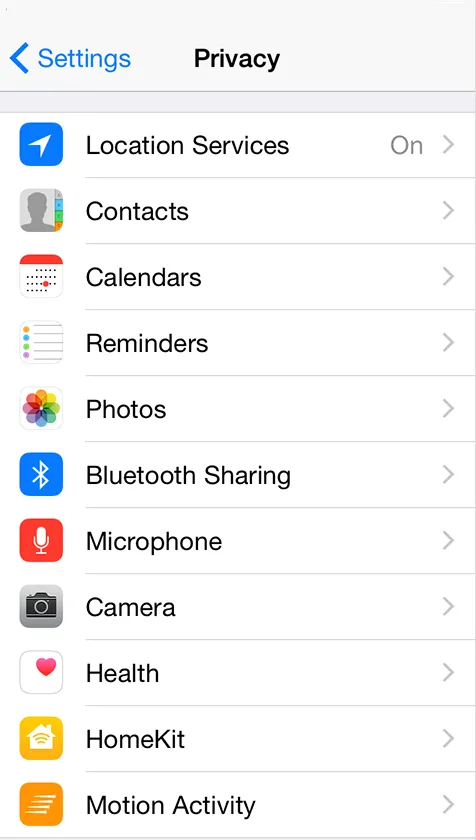 Снимак екрана 8
Снимак екрана 8 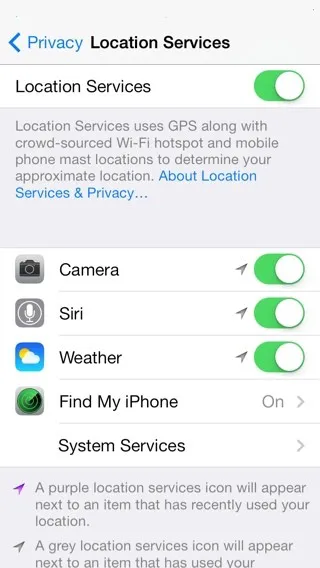 Снимак екрана 9
Снимак екрана 9
6. Задржите светлост на ниском
Освјетљење је директно повезано са напајањем батерије. Ако је осветљеност постављена на пуну вредност, батерија ће се ускоро испразнити и обрнуто. У случају мрежног уређаја, батерија се потроши за ведрину скоро дупло више него код уређаја који нису мрежници.
Можете да уштедите трајање батерије прилагођавањем осветљености свог уређаја. Испод су две алтернативе за подешавање светлине:
А) Коришћење контролног центра (приказано на снимку 6):
- Отворите контролни центар гипком према горе
- Подесите светлост превлачењем клизача
Б) Коришћење поставки (приказано на снимку 10):
- Додирните апликацију Подешавања присутну на почетном екрану
- Тапните на Дисплаи & Бригхтнес
- Подесите светлост превлачењем клизача
Свјетлина вашег уређаја повећава се када се клизач повуче напријед и смањује се када клизач повучете уназад. Постоји могућност аутоматске светлине која омогућава аутоматско подешавање светлине уређаја. Међутим, Аппле тврди да је Ауто-осветљење дизајнирано да штеди снагу батерије на вашем уређају, што је у одређеној мери и тачно.
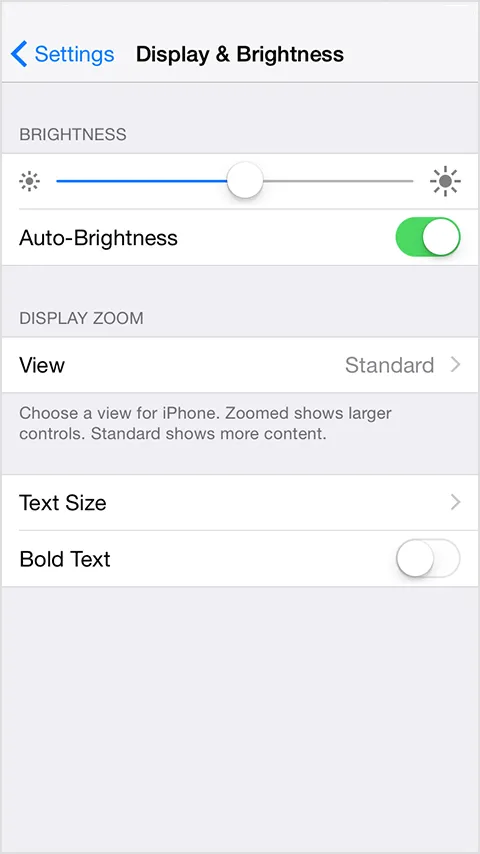 Снимак екрана 10
Снимак екрана 10
7. Штедите батерију помоћу аутоматског закључавања
Основна је чињеница да када је екран уређаја иПхоне укључен (тј. Откључан), он троши енергију батерије . Требали бисте закључати екран уређаја када се не користи. То ће уштедјети енергију батерије, мада то може бити прилично мала количина. Заслон иПхоне уређаја се може закључати једноставним притиском на дугме за напајање једном.
Такође можете да омогућите функцију аутоматског закључавања за иПхоне уређај помоћу следећих корака (приказаних на снимцима 10 и 11):
- Отворите апликацију Подешавања из Почетног заслона
- Изаберите Опште
- Одаберите Аутоматско закључавање
- Изаберите временски интервал са листе
Расположени временски интервал је 1, 2, 3, 4 и 5 минута . Ако не желите да закључате екран уређаја, означите никад ниједну опцију која постоји на дну (приказано на слици 11).
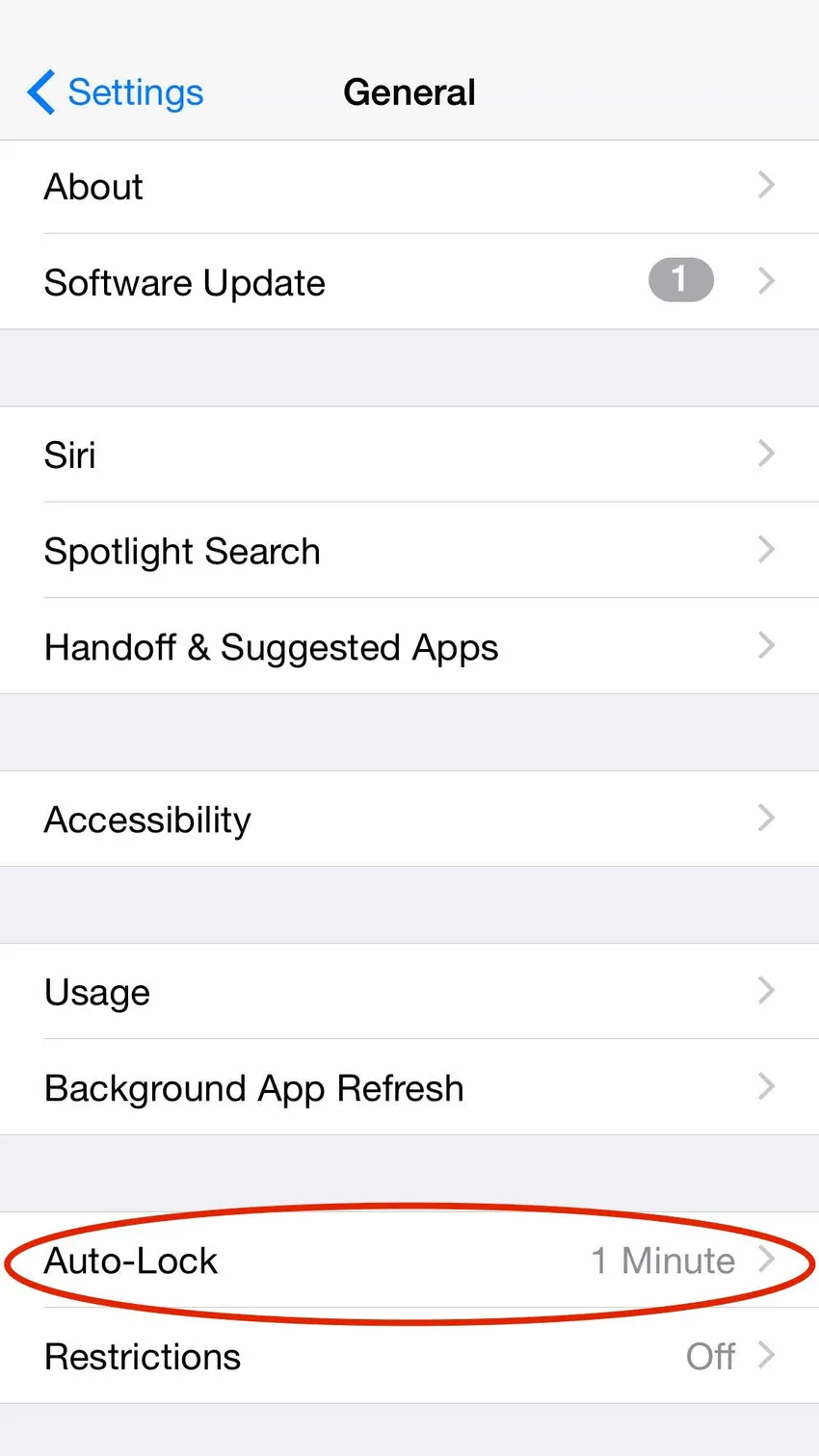 Снимак екрана 11
Снимак екрана 11 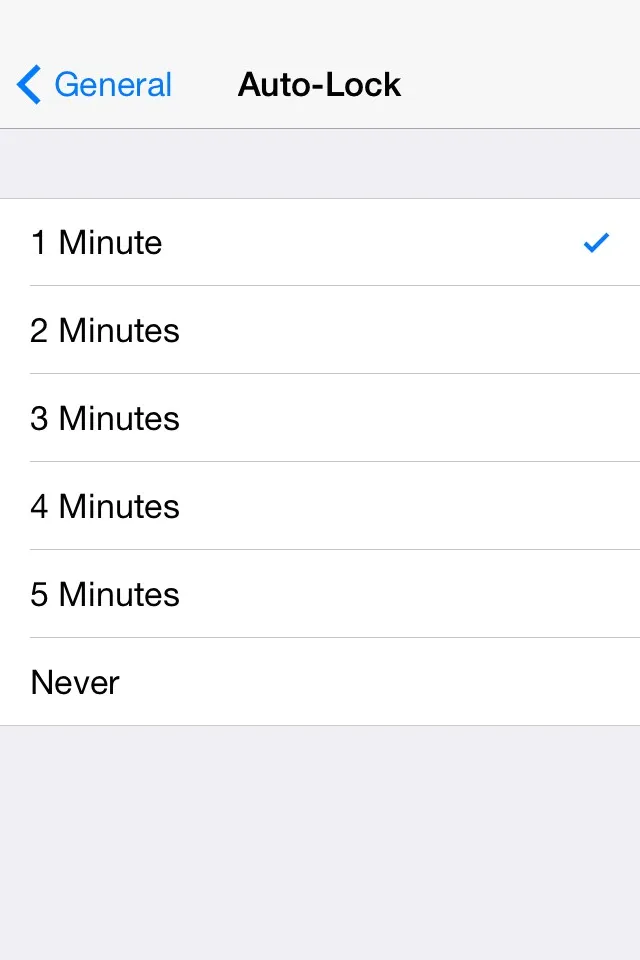 Снимак екрана 11
Снимак екрана 11
8. Чувајте примарни рачун е-поште
Ако имате неколико рачуна е-поште као што су гмаил, иахоо, АОЛ, Оутлоок итд. Конфигурисани на вашем иПхоне уређају, тада уређају могу често да остану батерије . То је зато што сваки налог е-поште покушава да повеже сервер да би добио ажурирања и тиме трошио трајање батерије.
Препоручује се да задржите оне рачуне е-поште који су важно конфигурисани на вашем иПхоне уређају. Овим рачунима е-поште можете управљати додавањем / брисањем налога из поставки (приказано на снимцима 12 и 13).
Подешавања -> Маил, контакти, календари -> Изаберите рачун -> Избриши налог
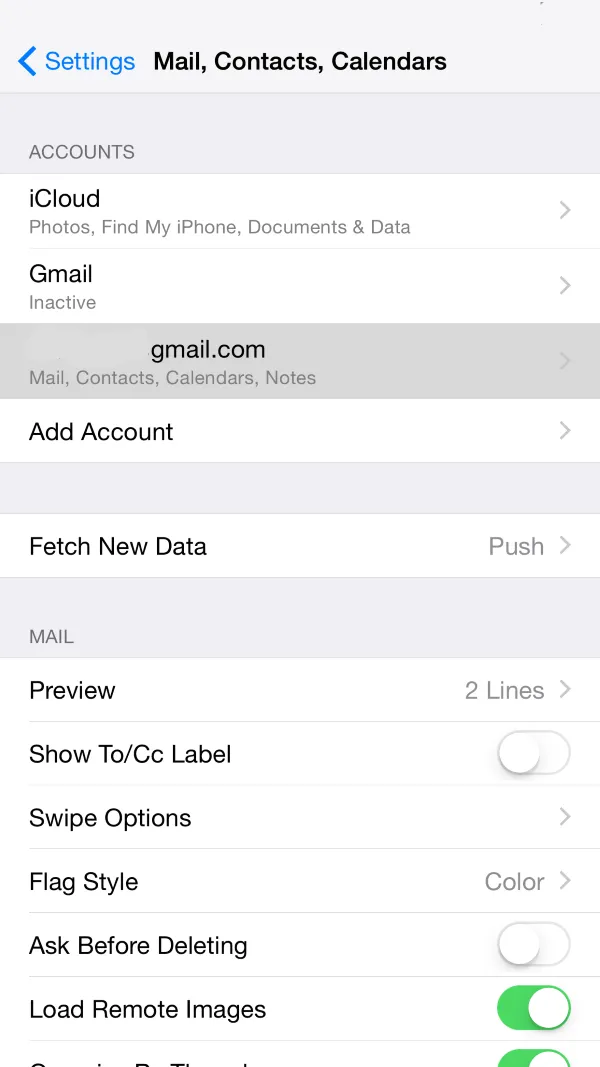 Снимак екрана 12
Снимак екрана 12 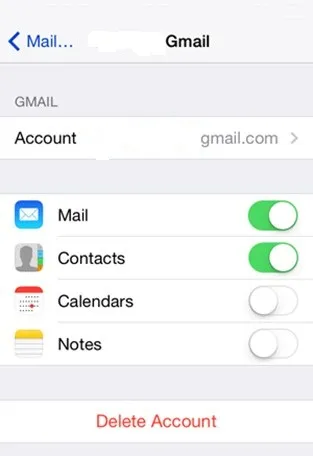 Снимак екрана 13
Снимак екрана 13
9. Онемогућите Блуетоотх
Често се дешава да заборавите да искључите Блуетоотх када буде завршен. Нпр. преношење датотека са вашег иПхоне на други уређај, пуштање музике на слушалицама повезаним на иПхоне преко Блуетоотх-а. Блуетоотх се обично сматра пуњењем батерије.
Можете да уштедите трајање батерије искључивањем блуетоотх-а када се не користи . Испод су две алтернативе за искључивање блуетоотх-а:
А) Коришћење контролног центра (приказано на снимку 6):
- Отворите контролни центар гипком према горе
- Додирните Блуетоотх да бисте га искључили
Б) Коришћење поставки (приказано на снимку 14):
- Додирните апликацију Подешавања присутну на почетном екрану
- Куцните на Генерал
- Блуетоотх
- Искључите Блуетоотх
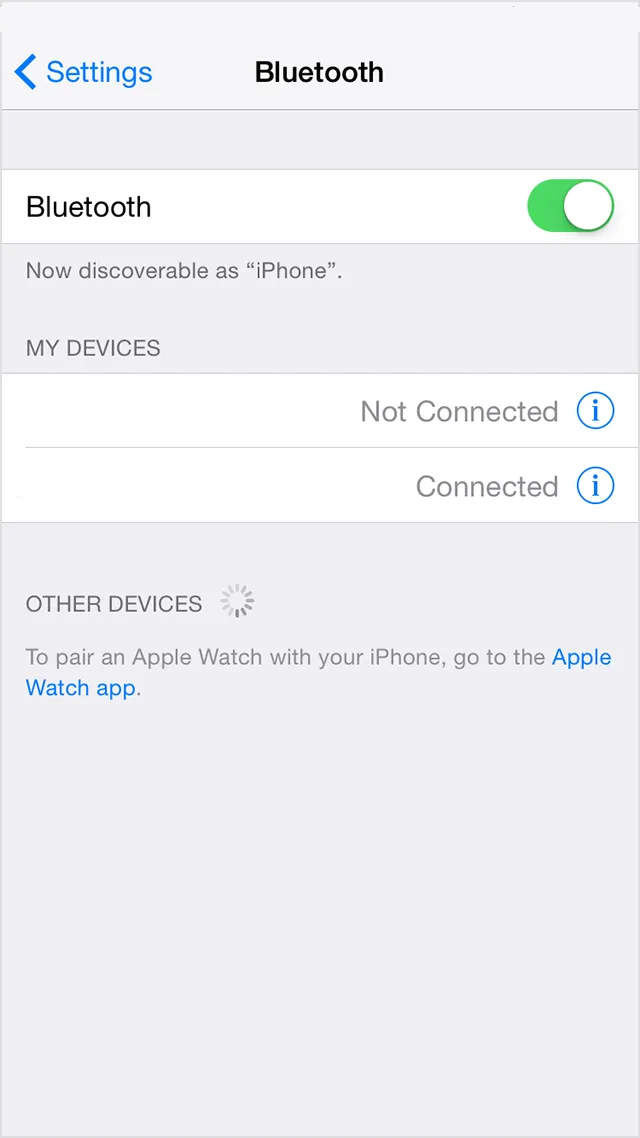 Снимак екрана 14
Снимак екрана 14
10. Онемогућите Ви-Фи
Ви-Фи када се укључи покреће доступну мрежу у домету и тако троши енергију уређаја . Ако је Ви-Фи сигнал лош, тада ће вашем иПхоне уређају бити потребно више енергије за пренос и пријем података. Ако вам више није потребан Ви-Фи, препоручује се да га онемогућите јер уређај тражи Ви-Фи мреже у позадинском режиму.
Можете да уштедите трајање батерије искључивањем Ви-Фи-ја када се не користи . Испод су две алтернативе за искључивање Ви-Фи-ја:
А) Коришћење контролног центра (приказано на снимку 6):
- Отворите контролни центар гипком према горе
- Тапните на Ви-Фи да бисте га искључили
Б) Коришћење поставки (приказано на снимку 15):
- Додирните апликацију Подешавања присутну на почетном екрану
- Додирните ВиФи да бисте га искључили
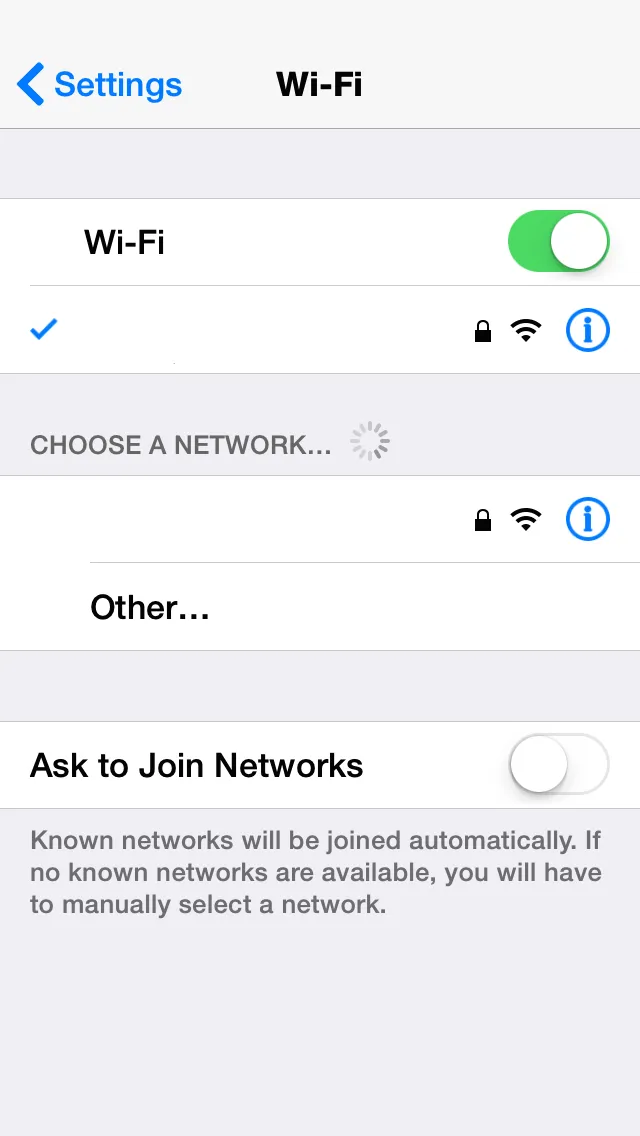 Снимак екрана 15
Снимак екрана 15
11. Смањите јачину звука
Смањивање гласноће вашег иПхоне уређаја може продужити век батерије иПхонеа! Изгледа да вас то изненађује, али је истина. Ако репродукујете филм или музику на свом иПхоне уређају, једноставно смањите јачину звука. То се може учинити притиском на тастер за смањивање јачине звука који се налази на странама уређаја (приказано на слици 16).
Коришћење слушалица за репродукцију музике, а не пуштање на звучнику, може уштедети батерију вашег уређаја. Чак и музичке поставке, односно еквилајзер, такође заузима знатну количину енергије. Еквилајзер можете искључити на следећи начин (приказано на слици 17):
- Отворите Подешавања са почетног екрана
- Музика
- ЕК искључите
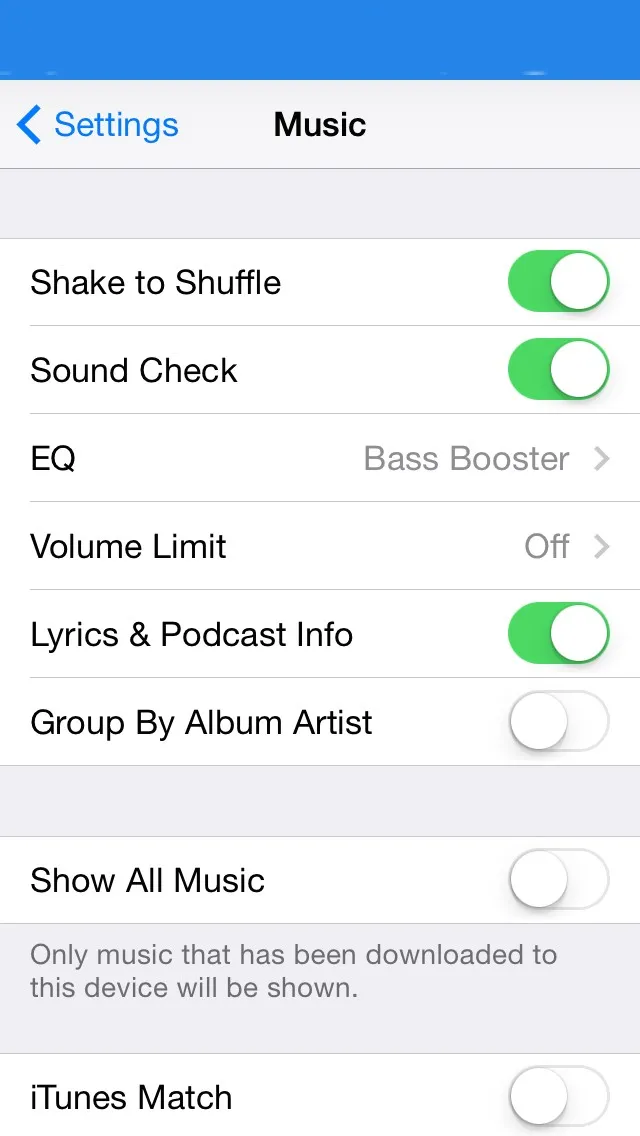 Снимак екрана 17
Снимак екрана 17
 Снимак екрана 16
Снимак екрана 16
12. Избегавајте хигх енд игре
Основно је разумевање да играње врхунских игара (као што су Темпле Рун, Субваи Сурф, ФИФА итд.) На вашем иПхоне уређају може потрошити више Побољшајте потрошњу батерије . То је зато што ове врхунске игре стварају велики број нити и троше више меморије, процесорског циклуса и ГПУ јединица.
Чак и игре које захтевају вашу локацију могу брже испразнити батерију, јер се ГПС прати непрекидно. Због тога се препоручује избегавање играња игара врхунског квалитета (приказано на снимку 18) када путујете без пуњача или имате малу потрошњу батерије.
 Снимак екрана 18
Снимак екрана 18
13. Искључите иЦлоуд
иЦлоуд је складиште у облаку где се сви ваши подаци (са иПхоне-а, иПада, Мацбоок-а итд.) могу сачувати у централној и на удаљеној локацији. Ово помаже у стварању сигурносних копија података и могу бити доступни одмах по потреби.
Већ сте упознати са начином креирања сигурносне копије свог иПхоне уређаја помоћу иЦлоуда у претходном чланку. Током извођења сигурносне копије иПхонеа на иЦлоуд-у троши се велика количина батерије и података . Савјетује се да искључите иЦлоуд ако вам недостаје батерија.
Ову функцију можете искључити помоћу следећих корака (приказаних на слици 19, 20 и 21):
- Додирните апликацију Подешавања присутну на почетном екрану.
- Додирните иЦлоуд
- Додирните иЦлоуд Дриве
- Искључите иЦлоуд Дриве
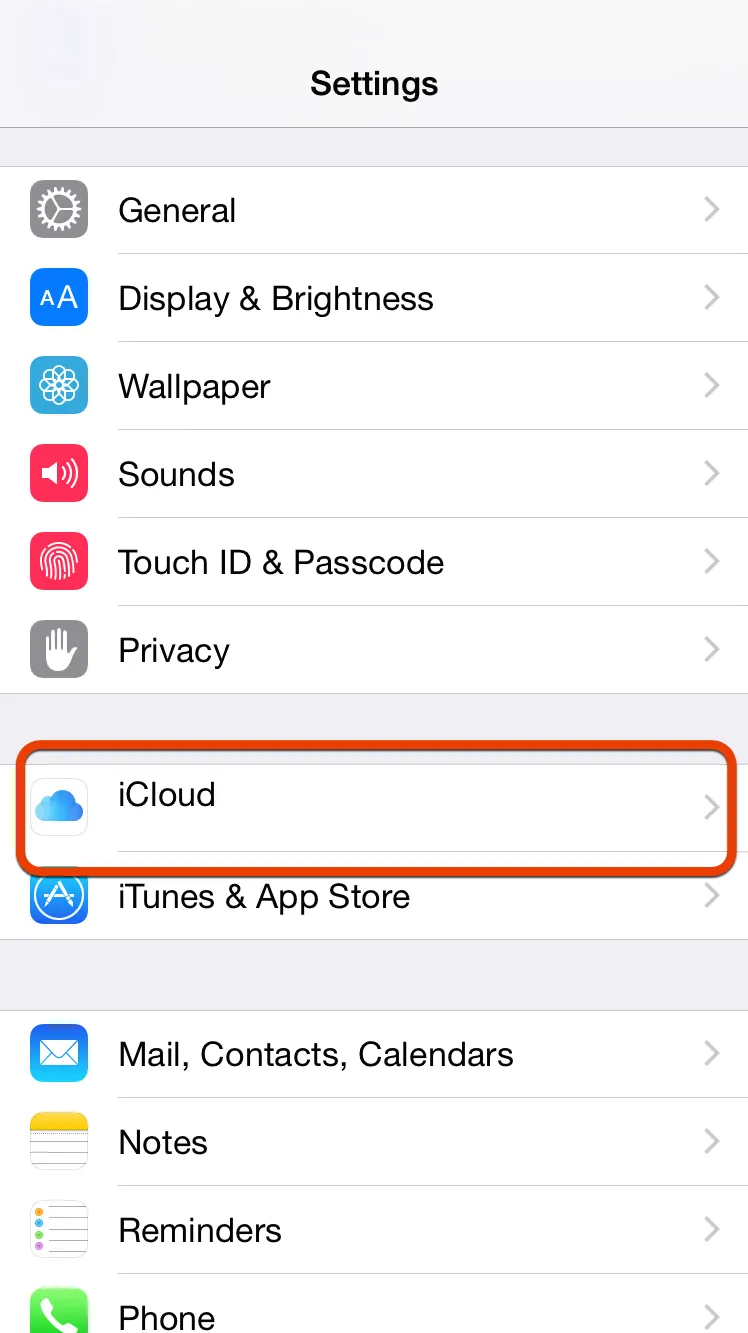 Снимак екрана 19
Снимак екрана 19 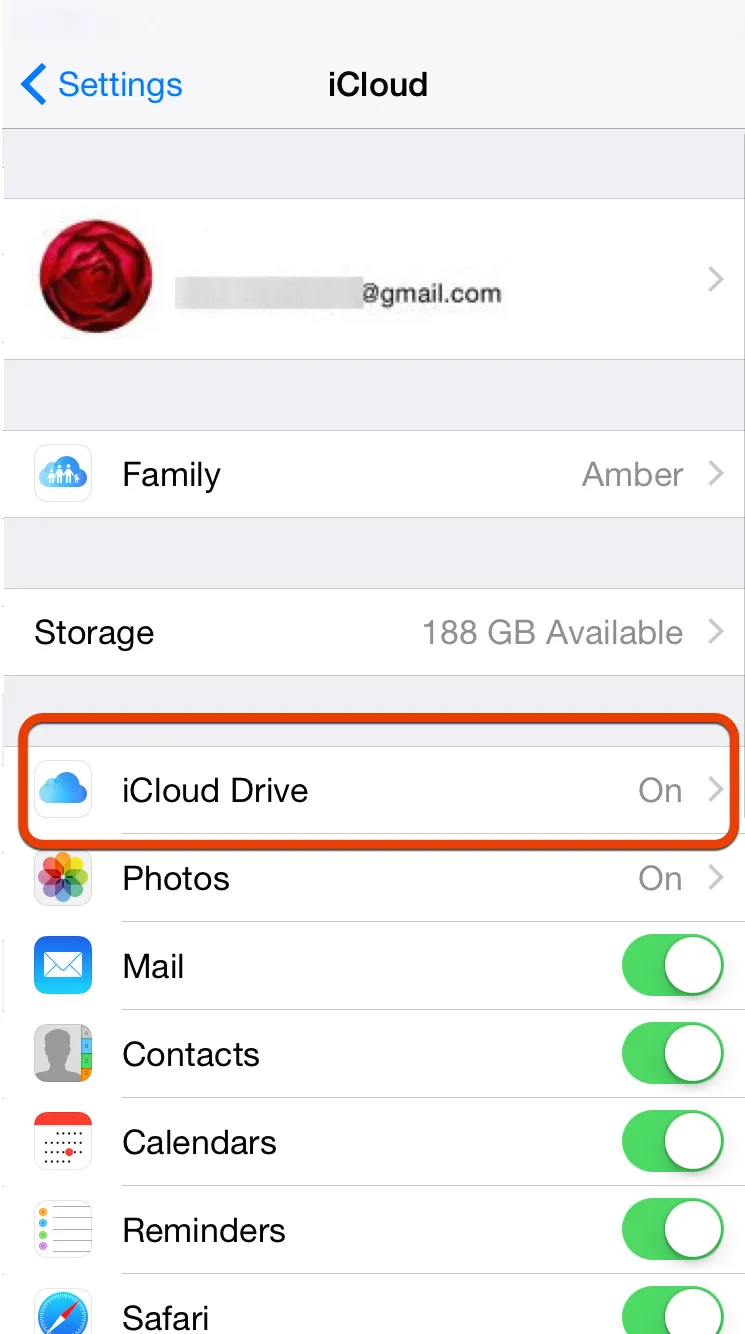 Снимак екрана 20
Снимак екрана 20 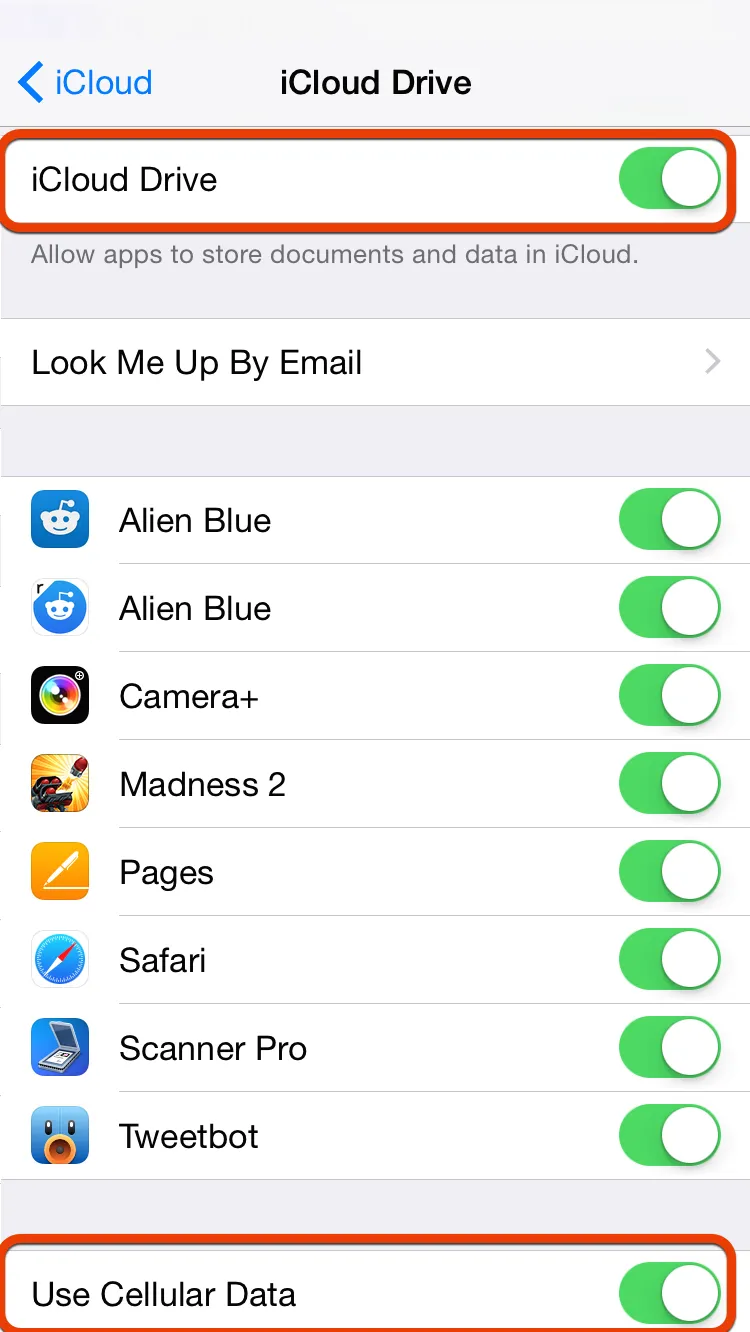 Снимак екрана 21
Снимак екрана 21
14. Онемогућите аутоматско ажурирање апликације
У иОС 7 је представљена функција аутоматског ажурирања која омогућава да се ваша апликација ажурира без да им ручно каже да то ураде. Предност ове функције је што ће апликације увек бити ажурне . Међутим, ограничење је у томе што може да испразни батерију јер ажурирање апликације захтева велику количину података и потрошњу батерије.
Неки радије ажурирају апликацију на основу случајног случаја, тј. Изабране апликације се ажурирају само према потреби. Ако желите да зауставите функцију аутоматског ажурирања, то можете учинити помоћу следећих корака (приказаних на снимку 22):
- Додирните апликацију Подешавања присутну на почетном екрану.
- Тапните на иТунес и Апп Сторе
- Искључите ажурирања са Аутоматског преузимања
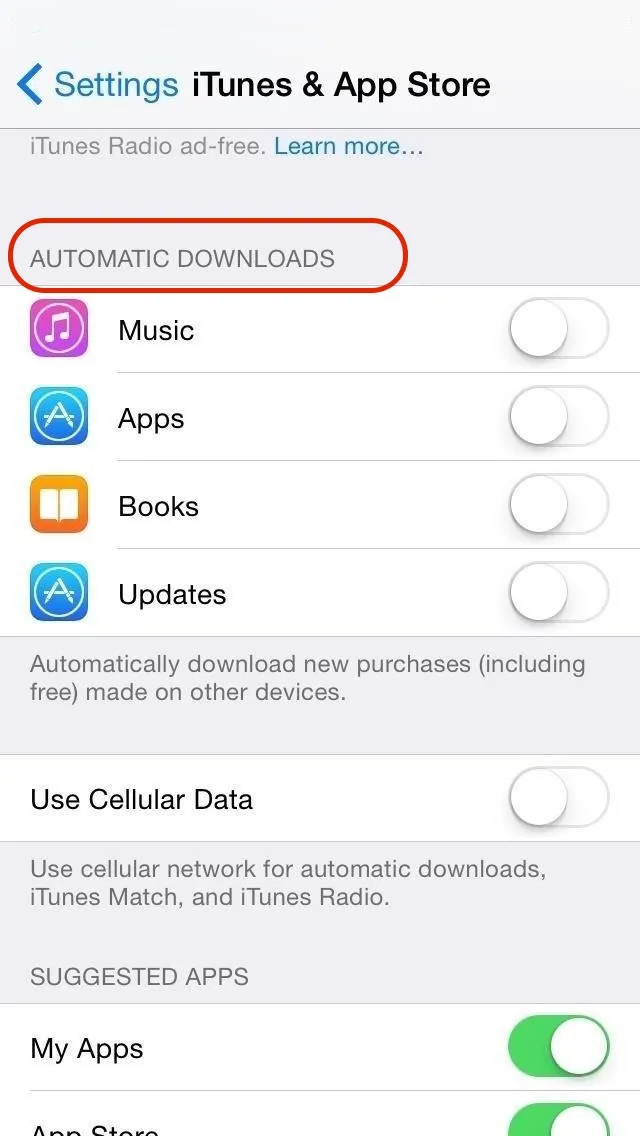 Снимак екрана 22
Снимак екрана 22
Препоручени чланак
Дакле, ево неколико повезаних чланака који ће вам помоћи да сазнате више детаља о Андроид Пхоне апликацијама, зато само прођите везу која је дата у наставку
- Најбољи водич за Андроид програмере за почетнике
- Развој Андроид апликација за почетнике
- Топ 10 најбољих бесплатних Андроид апликација